Pokud často spouštíte programy v režimu správce, které se zabývají Řízením uživatelských účtů (UAC) - vyskakovací okno, které se vás zeptá, jestli si přejete nechat tento program provést změny v počítači - může se stát nepříjemným. Zatímco můžete nastavit určité programy, které se vždy spustí v režimu správce (čímž se vynechá tento vyskakovací okno), neexistuje jednoduchý a bezpečný způsob, jak nastavit počítač tak, aby všechny programy fungovaly v režimu správce.
Existuje jedna cesta, ale není to jisté. Úplné vyskakovací okna pro uživatelské účty můžete deaktivovat, ale to se nedoporučuje - ani u veteránů PC. Důvodem, proč se to nedoporučuje, je skutečnost, že nástroj UAC skutečně slouží k důležitému účelu: Upozorňuje vás na všechny programy, které se mohou pokoušet změnit počítač, včetně virů a malwaru, na které jste mohli náhodou kliknout. Pokud úplně deaktivujete UAC a používáte účet správce, každý program spuštěný v počítači, včetně virů a škodlivého softwaru, bude automaticky mít přístup k provádění změn v počítači.
Věř mi, to nechceš. Ale můžete UAC pop-ups trochu méně nepříjemné tím, že požádá je, aby nezamaslila obrazovku, kdykoli vyskočí. Zde je návod:
Změna nastavení Řízení uživatelských účtů (UAC)
Ve výchozím nastavení je ovládací prvek uživatelských účtů nastaven na vyskakovací okno vždy, když se aplikace nebo program pokusí provést změny v počítači. Pokud nepoužíváte účet správce, UAC vás vyzve, abyste zadali heslo administrátora předtím, než aplikaci / aplikaci povolíte změny.
Zde je návod, jak provést změny nastavení UAC - nebo ji úplně vypnout (neudělejte):

1. Otevřete ovládací panel kliknutím pravým tlačítkem myši na tlačítko Start a klepnutím na položku Ovládací panely . V Ovládacích panelech přejděte na položku Uživatelské účty a potom klepněte na tlačítko Změnit nastavení řízení uživatelských účtů . Otevře se okno Nastavení uživatelských účtů .

2. V okně Nastavení řízení uživatelských účtů uvidíte posuvník se čtyřmi možnostmi. Výchozí nastavení je druhá nejvyšší volba - nejvyšší nastavení je Vždy upozorněno (obdržíte oznámení vždy, když se aplikace pokusí provést změny v počítači nebo provedete změny v nastavení systému Windows), zatímco dolní nastavení je Nikdy nezobrazovat (nikdy nedostanete oznámení). Doporučuji zvolit jedno ze dvou středních nastavení - buď výchozí nastavení nebo druhé nejnižší nastavení, které vás upozorní stejně jako výchozí nastavení, ale nezmění obrazovku. Zvolte požadované nastavení a stiskněte tlačítko OK .
3. Bez ohledu na to, jakou volbu uděláte, uvidíte vyskakovací okno UAC s dotazem, zda chcete povolit této aplikaci provést změny ve vašem počítači. Klepnutím na tlačítko Ano pokračujte.

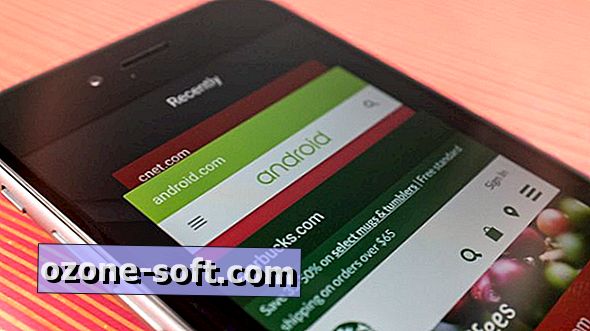











Zanechte Svůj Komentář